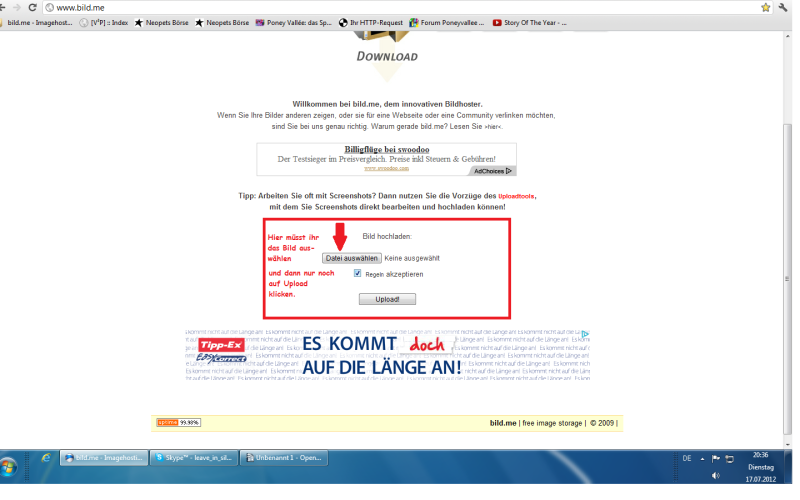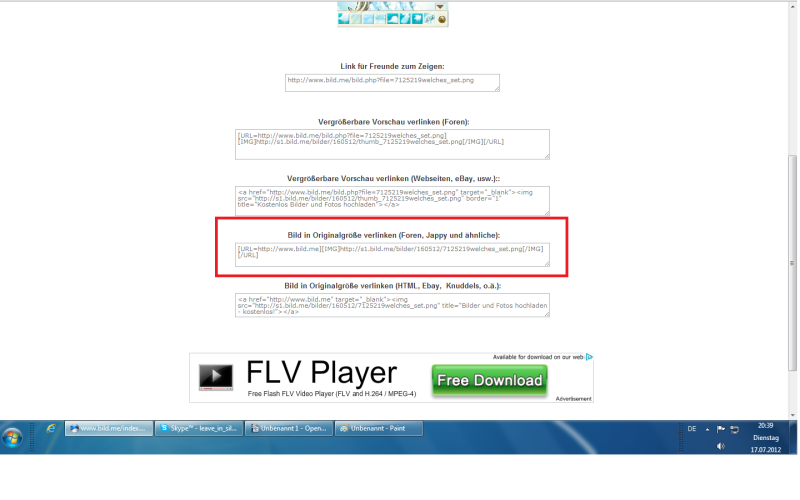Vous n'êtes pas identifié. #1 2012-07-17 20:53:26
Anleitung zum Erstellen eines ScreenshotsDes Öfteren kommt ja die Frage auf, wie denn ein Screenshot gemacht wird. Hier kommt also eine Anleitung dazu:
(Edit 06.04.2013) --> Hilfestellung zum Zuschneiden eines Bildes Im Falle eines Falles, ist fallen lassen alles. Hors ligne #2 2012-07-25 20:57:25
Re: Anleitung zum Erstellen eines ScreenshotsEine weitere Möglichkeit, ohne Registrierung Bilder hochzuladen, ist fotos-hochladen.net "Dimmi, mente amantissima mia..." ~ Leonardo da Vinci Hors ligne #3 2012-07-25 21:15:10
Re: Anleitung zum Erstellen eines ScreenshotsDanke Im Falle eines Falles, ist fallen lassen alles. Hors ligne #4 2012-09-20 07:09:03
Re: Anleitung zum Erstellen eines ScreenshotsWer Windows 7 hat, kann für den "Screenshot" auch das Snipping-Tool verwenden, zu finden unter Start/Programme/Zubehör. Damit kann man individuell entscheiden, welchen Bereich man ausschneiden möchte. Ein Leben ohne PV ist wie ein Leben ohne Nutella. Man kann durchaus ohne auskommen. Aber man will es nicht wirklich. Hors ligne #5 2012-10-28 11:26:21
Re: Anleitung zum Erstellen eines ScreenshotsAch, interessant. Das wusste ich nicht. Danke für den Hinweis. Im Falle eines Falles, ist fallen lassen alles. Hors ligne #6 2012-11-21 15:42:02
Re: Anleitung zum Erstellen eines ScreenshotsDanke Bicobel :D..das wusste ich noch nicht . Das hätte ich vorher wissen müssen, hätte mir meine Auflistung der Gene so einiges erleichtert Hauptsache ist doch, die Haare liegen und der Schlüppi sitzt :D Mein Pony & Ich (naja fast ich) *gg: http://www.youtube.com/watch?v=O9NvQX_O … ata_player Hors ligne #7 2014-03-12 14:15:59
Re: Anleitung zum Erstellen eines ScreenshotsIch kriegs einfach nicht gebacken....wenn ich das Bild hochgeladen habe,wie bekomme ich es dann ins Forum? Bzw. wie ist die Adresse des Forums...bin echt zu blöd Dernière modification par morgane1978 (2014-03-12 14:34:57) Hors ligne #8 2016-10-25 11:52:22
Re: Anleitung zum Erstellen eines ScreenshotsHabe es jetzt mehrfach versuch aber will mir nicht glücken???? Hors ligne #9 2016-10-26 14:42:47
Re: Anleitung zum Erstellen eines ScreenshotsDu hast aber ein Graphikprogramm, in das du den Screenshot reinkopieren und als Bilddatei abspeichern könntest? Zur Not geht sogar Paint. :) "Dimmi, mente amantissima mia..." ~ Leonardo da Vinci Hors ligne |